삼성폰을 덜 지루하게 보이게 하는 7가지 간단한 방법

고가의 삼성 갤럭시가 시중에 나와 있는 다른 휴대폰과 똑같을 필요는 없습니다. 몇 가지만 수정하면 더욱 개성 있고, 스타일리시하며, 독특하게 만들 수 있습니다.
iPhone의 애플리케이션에 콘텐츠를 붙여넣을 때, 동의 여부를 확인해야 합니다. 하지만 이 iOS 18 버전부터는 사용자가 추가적으로 동의 여부를 확인하지 않고도 언제든지 앱에 콘텐츠를 붙여넣는 것을 허용할 수 있습니다. 이렇게 하면 사용자는 운영 비용을 절감할 수 있습니다. iPhone 앱에 항상 콘텐츠 붙여넣기를 허용하는 방법에 대한 가이드입니다.
iPhone 앱에 항상 콘텐츠를 붙여넣는 방법
1단계:
먼저, 휴대폰에서 설정으로 이동한 다음, 인터페이스 하단에서 애플리케이션을 탭합니다.
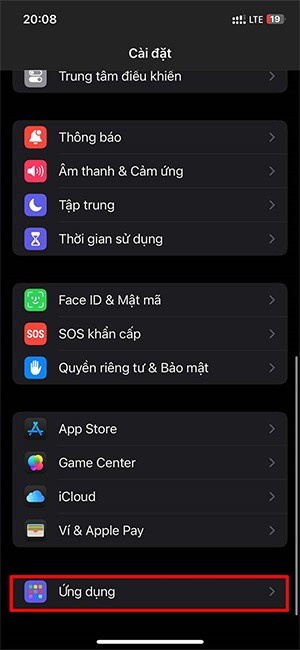
2단계:
iPhone에 설치된 애플리케이션 목록 인터페이스에 접속합니다. 붙여넣기 콘텐츠 권한을 조정하려는 애플리케이션을 클릭합니다 .
모든 앱에 iPhone에 콘텐츠를 붙여넣기 위한 권한을 조정하는 설정이 있는 것은 아닙니다.
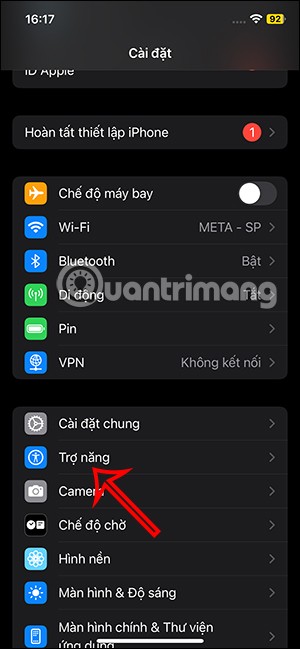
3단계:
앱 설정에서 다른 앱에서 붙여넣기를 탭하여 조정합니다. 다음으로, 사용자는 허용을 클릭하여 iPhone에서 항상 이 애플리케이션에 콘텐츠를 붙여넣습니다.
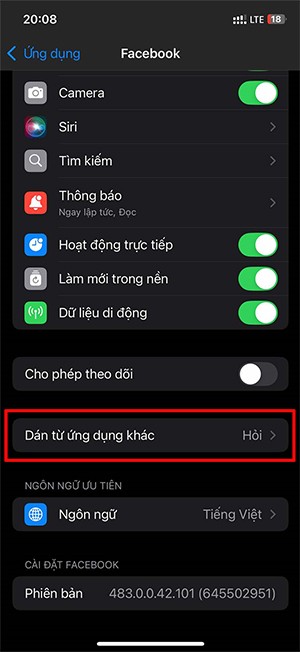
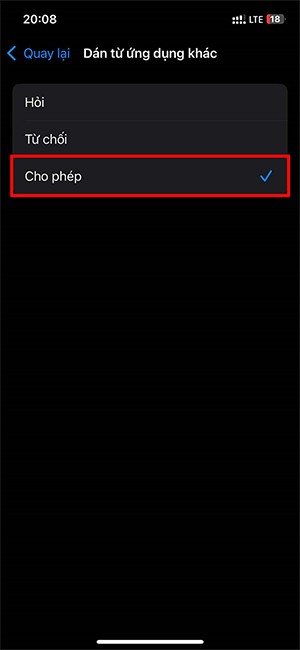
따라서 iPhone의 애플리케이션에 콘텐츠 붙여넣기를 항상 허용하는 데 동의한 후에는 더 이상 해당 작업을 확인할 필요가 없습니다.
고가의 삼성 갤럭시가 시중에 나와 있는 다른 휴대폰과 똑같을 필요는 없습니다. 몇 가지만 수정하면 더욱 개성 있고, 스타일리시하며, 독특하게 만들 수 있습니다.
그들은 iOS에 지루함을 느껴 결국 삼성폰으로 바꿨고, 그 결정에 대해 전혀 후회하지 않습니다.
브라우저의 Apple 계정 웹 인터페이스를 통해 개인 정보 확인, 설정 변경, 구독 관리 등의 작업을 할 수 있습니다. 하지만 여러 가지 이유로 로그인할 수 없는 경우가 있습니다.
iPhone에서 DNS를 변경하거나 Android에서 DNS를 변경하면 안정적인 연결을 유지하고, 네트워크 연결 속도를 높이고, 차단된 웹사이트에 접속하는 데 도움이 됩니다.
내 위치 찾기 기능이 부정확하거나 신뢰할 수 없게 되면, 가장 필요할 때 정확도를 높이기 위해 몇 가지 조정을 적용하세요.
많은 사람들은 휴대폰의 가장 성능이 떨어지는 카메라가 창의적인 사진 촬영을 위한 비밀 무기가 될 줄은 전혀 예상하지 못했습니다.
근거리 무선 통신(NFC)은 일반적으로 몇 센티미터 이내로 서로 가까운 거리에 있는 장치 간에 데이터를 교환할 수 있는 무선 기술입니다.
Apple은 저전력 모드와 함께 작동하는 적응형 전원 기능을 선보였습니다. 두 기능 모두 iPhone 배터리 사용 시간을 늘려주지만, 작동 방식은 매우 다릅니다.
자동 클릭 애플리케이션을 사용하면 게임을 하거나, 애플리케이션이나 기기에서 사용 가능한 작업을 할 때 별다른 작업을 하지 않아도 됩니다.
사용자의 요구 사항에 따라 기존 Android 기기에서 Pixel의 독점 기능 세트가 실행될 가능성이 높습니다.
이 문제를 해결하려면 꼭 좋아하는 사진이나 앱을 삭제해야 하는 것은 아닙니다. One UI에는 공간을 쉽게 확보할 수 있는 몇 가지 옵션이 포함되어 있습니다.
우리 대부분은 스마트폰 충전 포트를 배터리 수명 유지에만 사용하는 것처럼 생각합니다. 하지만 그 작은 포트는 생각보다 훨씬 더 강력합니다.
효과가 없는 일반적인 팁에 지쳤다면, 조용히 사진 촬영 방식을 변화시켜 온 몇 가지 팁을 소개합니다.
새 스마트폰을 찾고 있다면 가장 먼저 눈에 띄는 것은 바로 사양서입니다. 성능, 배터리 수명, 디스플레이 품질에 대한 정보가 가득 담겨 있습니다.
다른 출처에서 iPhone에 애플리케이션을 설치할 경우, 해당 애플리케이션이 신뢰할 수 있는지 수동으로 확인해야 합니다. 그러면 해당 애플리케이션이 iPhone에 설치되어 사용할 수 있습니다.












